윈도우10 작업표시줄을 투명하게 만드려면 Windows 자체 기능은 없지만 윈도우10 마이크로소프트 스토어에서 TranslucentTB 앱을 설치하면 투명화할 수 있습니다. 윈도우7 에 있는 작업표시줄 에어로인 불투명이 윈도우10 에 없어서 좀 아쉽긴 했습니다.
보통 많이 알려진 방법으로는 UseOLEDTaskbarTransparency 레지스트리를 생성하는 등 작업표시줄을 투명화 편법이 있었지만 현재는 효과가 없는 거 같습니다.
TranslucentTB 앱 설치 – Microsoft Store
윈도우10 에서는 Microsoft Store 에서 TranslucentTB 앱을 설치하면 되겠습니다. 그리고 마이크로소프트 스토어가 아니더래도 따로 아래 설치 프로그램을 배포합니다.
TranslucentTB 설치 프로그램 다운로드 페이지 접속
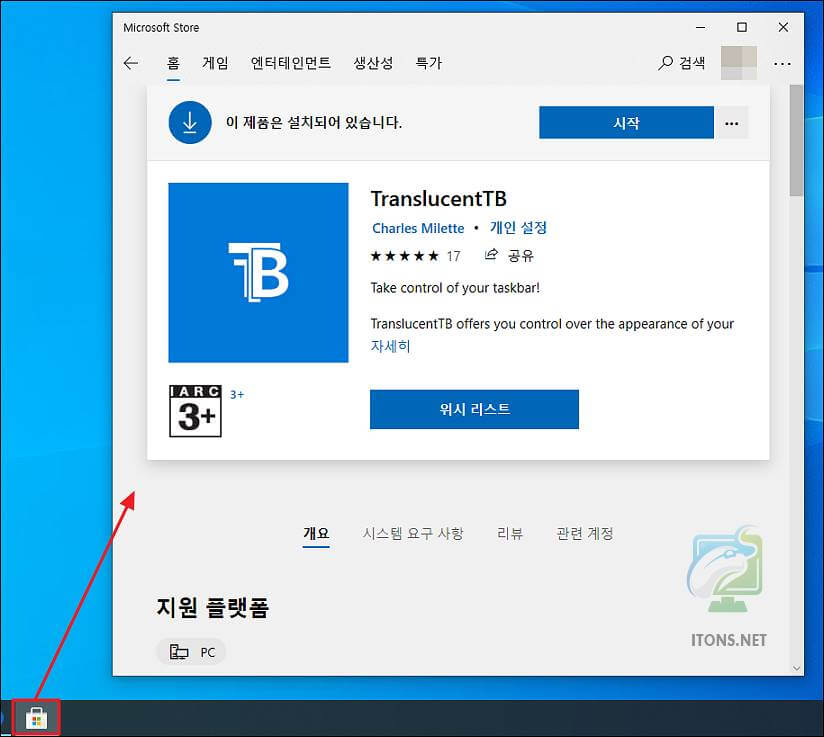
윈도우10 작업표시줄 투명하게 만들기 – TranslucentTB
TranslucentTB 앱을 설치하면 별도의 설정 없이 자동으로 작업표시줄이 투명하게 됩니다.
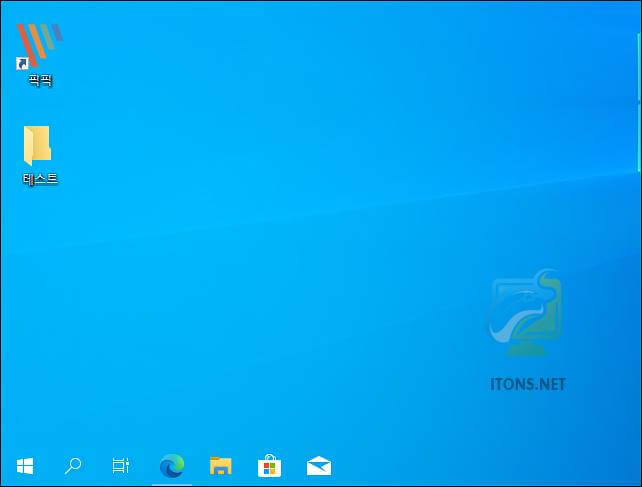
작업표시줄 알림 영역 중 TranslucentTB 앱 마우스 오른쪽 버튼을 눌러 Regular 메뉴를 선택하면 작업표시줄 투명 옵션을 선택할 수 있습니다.
Accent Color : 색상 변경
Normal : 윈도우 기본 설정
Clear : 투명화
Opaque : 불투명화
Blur : 반 투명화
Fluent : 흐릿함
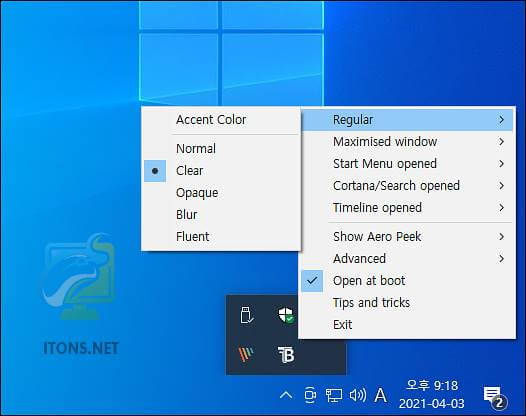
그 외 시작 메뉴를 누르거나 코타나 및 검색 기능을 사용할 때 투명화 옵션 등을 사용할 수 있지만 꼭 설정해야 될 부분은 아니므로 여러분들이 원하는 데로 설정하면 되겠습니다.
그리고 작업표시줄이 투명화되면 바탕화면 보기 버튼이 안뜨기 때문에 Show Areo Peek->Alway 메뉴를 선택하면 바탕화면 보기 버튼이 뜹니다.
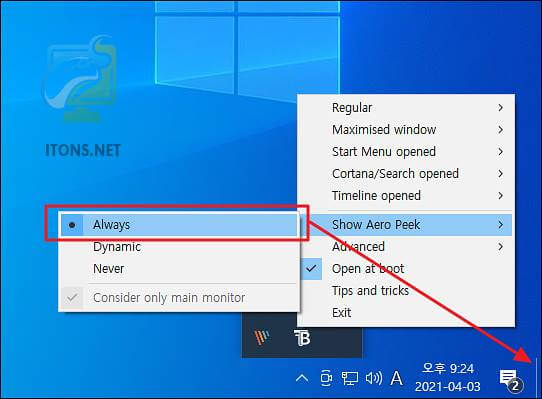
Open at boot 옵션이 이미 설정이 되어 있으므로 시스템이 리부팅될 때 TranslucentTB 앱이 자동 실행되어 작업표시줄이 자동으로 투명화됩니다.
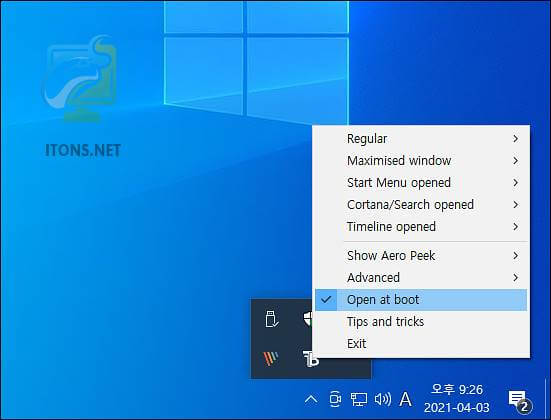
마이크로소프트에서 사용자가 레지스트리를 수정하는 등 별도의 앱을 설치하지 않아도 윈도우10 투명화 옵션을 좀 다양하게 지원해 줬으면 좋겠습니다.